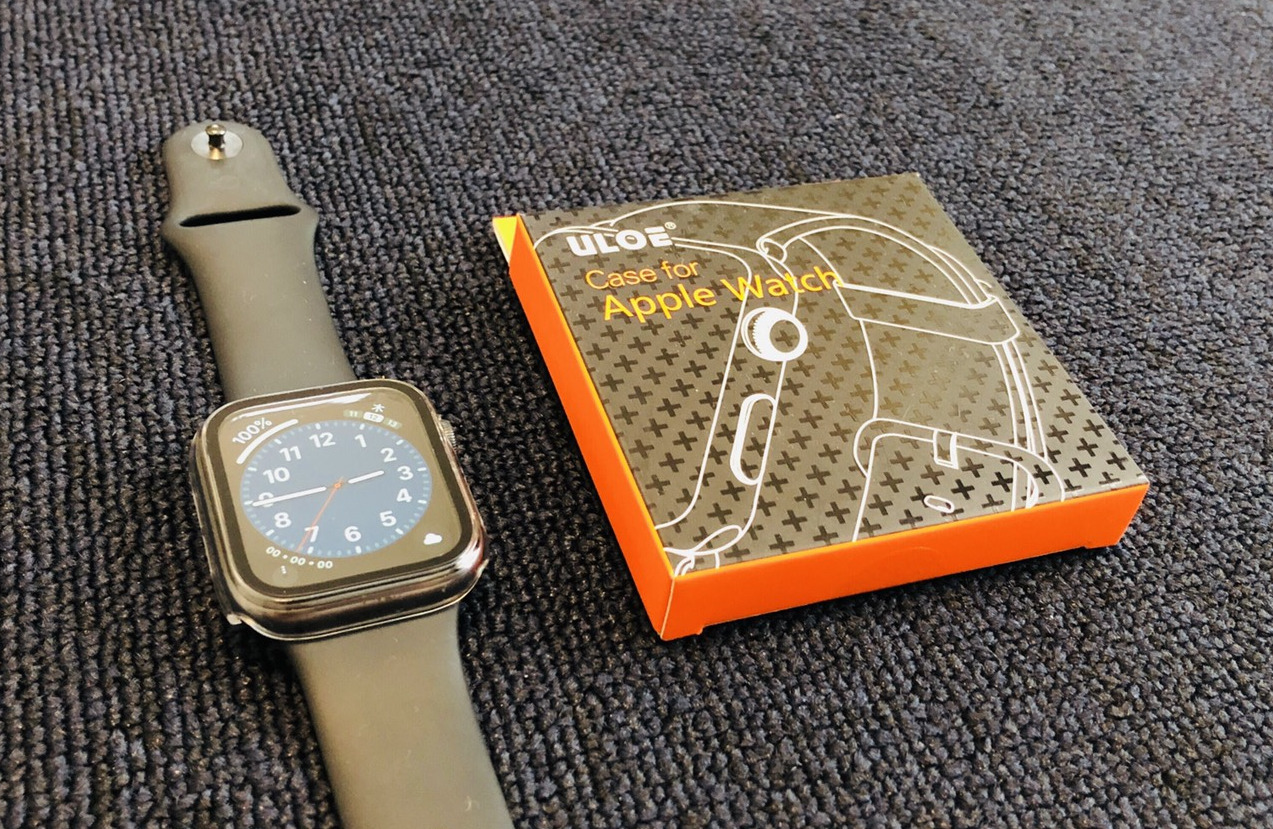最近はブログのお問い合わせフォームから「英語のメール(スパムメール)」が頻繁に届くようになりました。

全て迷惑メールなので受信通知が来るのが煩わしいです…。
Contact Form 7のスパム対策には「reCAPTCHA v3」が有効なようなので導入手順を紹介します。
「reCAPTCHA v3」とは
reCAPTCHAとはGoogleが提供しているサービスで人かBOT(機械)かを識別するための仕組みです。
セキュリティ情報を入力する時に「私はロボットではありません」というチェックボックスや指示された画像を複数選択するような場面を一度は見たことがあると思いますが、「reCAPTCHA v3」はマウスの動きやクリック動作をAIが自動識別することでBOTなのかを判断できるようになりました。
導入の流れ
❶Googleアカウントした状態で「My reCAPTCHA」ページに移動します。
❷「ラベル」、「reCAPTCHAタイプ」、「ドメイン」を入力

| ラベル | 任意でOK |
| reCAPTCHAタイプ | reCAPTCHA v3 |
| ドメイン | 登録するサイトのURLを設定 |
❸「reCAPTCHA 利用条件に同意する」、「アラートをオーナーに送信する」にチェックを入れて送信

❹「サイトキー」、「シークレットキー」が発行されます。

❺WordPressの管理画面の「お問い合わせ」⇒「インテグレーション」を選択

❻「インテグレーションのセットアップ」⇒「サイトキー」、「シークレットキー」を設定して変更を保存

❼「インテグレーションのセットアップ」⇒「reCAPTCHAはこのサイト上で有効化されています」となっていればOK


reCAPTCHA v3の利用を停止する場合は、「キーを削除」しましょう。

設定は以上です。
画面右下に「reCAPTCHAで保護されています」と表示されます。

まとめ
本記事ではお問い合わせフォームのスパム対策にオススメな「reCAPTCHA v3」の導入方法について解説しました。

これでスパムメールから解放されます…!
入力する項目を間違えなければそこまで時間を掛けずに設定できると思いますので、スパムメールに困っている場合は是非導入してみてください!